Питање
Проблем: Како да поправим грешку Виндовс ажурирања 0кц190012е?
Здраво, не могу да инсталирам најновије ажурирање за Виндовс 10 за надоградњу на верзију 20Х2. Уместо тога, добијам шифру грешке 0кц190012е сваки пут када покушам преко менија подешавања. Имате ли предлога како да ово поправите?
Решен одговор
0кц190012е је још једна грешка која се може десити док покушавате да инсталирате најновије исправке за Виндовс. Алтернативно, код грешке такође може представљати неуспех у надоградњи са старијих верзија оперативног система Виндовс, на пример, Виндовс 7, на најновију. Нажалост, то значи да корисници који имају ове проблеме могу наићи на неке грешке,
[1] или немају најрелевантније закрпе за рањивост софтвера.Корисници који су наишли на грешку су тврдили да се она јавља у неком тренутку током процеса инсталације – трака може да се повећа до максимално 100% и да и даље не успе са грешком 0кц190012е. Вреди напоменути да су грешке у ажурирању изузетно честе и да се са њима сусрећу стотине сваког дана; други примери укључују 0к8007007е, 0к80070003, или 0к80070490.
Као и многе друге грешке, и ова се испоручује стандардном поруком у Виндовс-у:
Ажурирања нису успела
Било је проблема при инсталирању неких ажурирања, али покушаћемо поново касније.
Као што је очигледно, такво објашњење заправо ништа не објашњава, нити даје савете о томе како да поправите грешку 0кц190012е. Они који су се бавили проблемом рекли су да, чак и након што су неко време чекали, ажурирање се и даље неће инсталирати и да је резултирало истим кодом грешке.
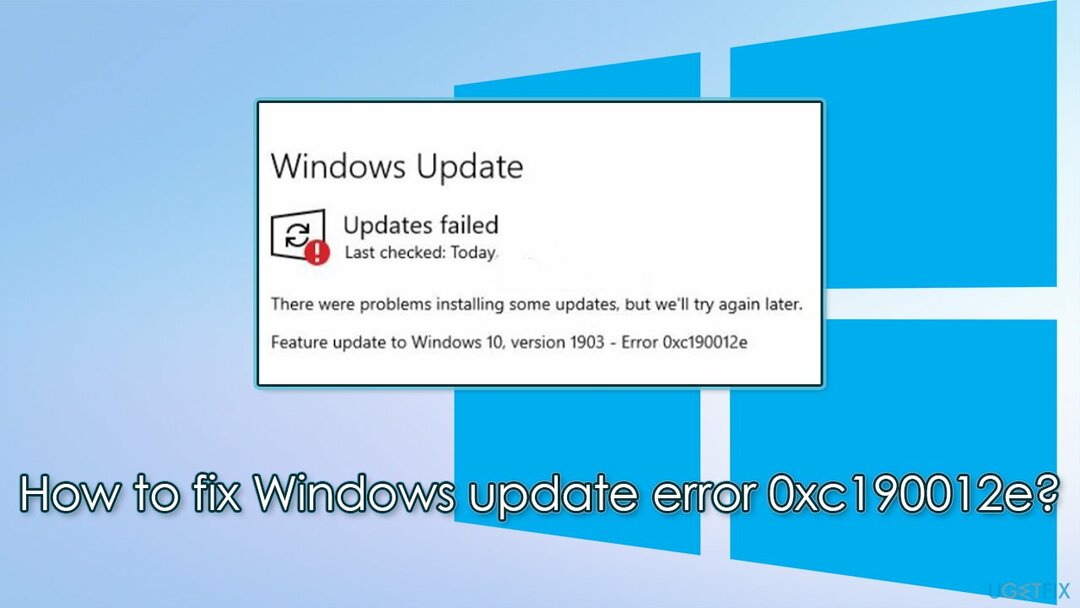
Најчешћи разлози за грешке при ажурирању Виндовс-а укључују:
- Оштећење Виндовс системске датотеке
- Услуге инвалида[2] који су одговорни за ажурирања Виндовс-а
- Превише агресиван антивирусни софтвер треће стране
- Нестабилна интернет веза итд.
Стога, ако желите да поправите грешку 0кц190012е, мораћете да извршите доста решавања проблема – имајте на уму да ћете вероватно испробати неколико метода пре него што вам једна успе. Пошто овај процес може бити дуготрајан, препоручујемо вам да прво покушате да покренете скенирање помоћу аутоматског алата за поправку оперативног система Виндовс РеимагеМац машина за прање веша Кс9 – у већини случајева може аутоматски да реши ваше проблеме са Виндовс-ом.
Поправи 1. Користите Виндовс Упдате алатку за решавање проблема
Да бисте поправили оштећени систем, морате купити лиценцирану верзију Реимаге Реимаге.
Ако икада наиђете на проблеме са ажурирањима за Виндовс, прва ствар коју треба да испробате је уграђена услуга за решавање проблема. Можда неће увек решити ваш проблем, али вас може упутити у правом смеру:
- Укуцати отклањање проблема у Виндовс претрази и притисните Ентер
- Требало би да видите све доступне алатке за решавање проблема наведене на десној страни
- Ако се не виде, требало би да одете до Додатни алати за решавање проблема
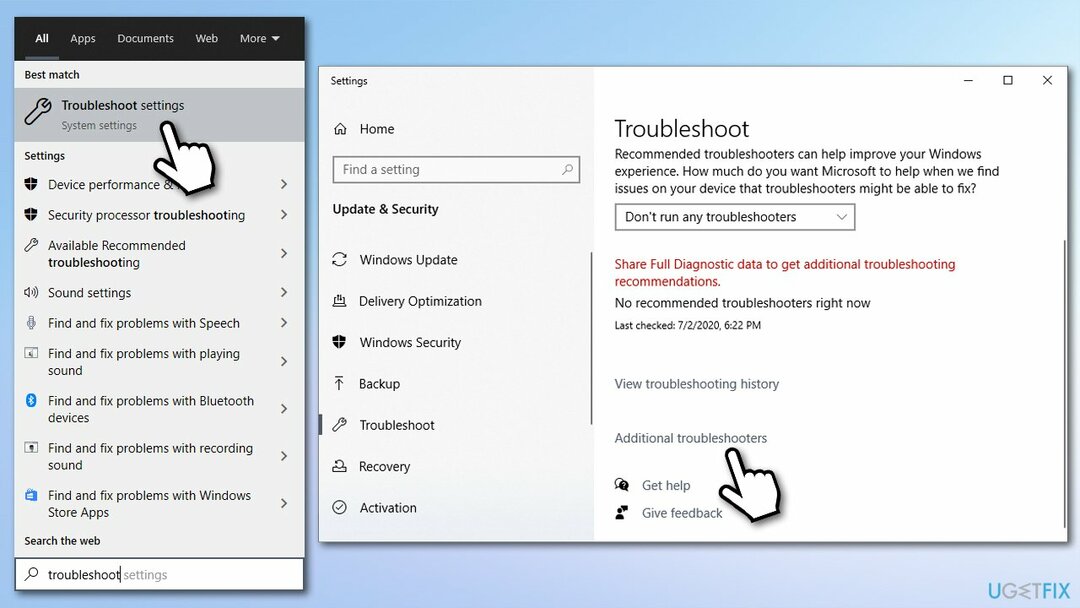
- Лоцате Виндовс ажурирање на листи – кликните једном
- На крају, изаберите Покрените алатку за решавање проблема и сачекајте док се процес не заврши.
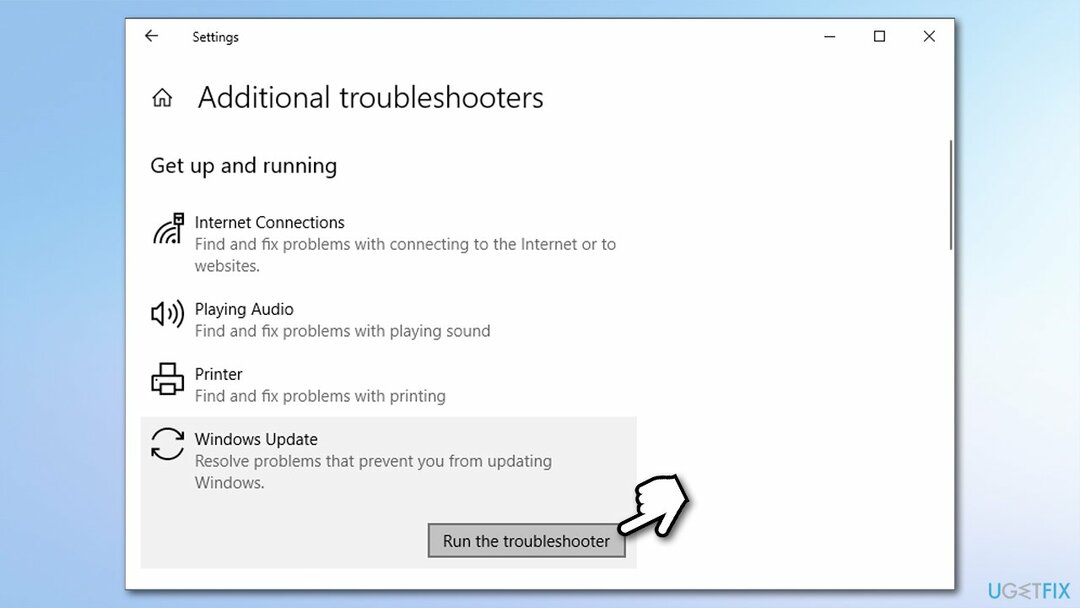
Поправка 2. Деинсталирајте антивирус треће стране
Да бисте поправили оштећени систем, морате купити лиценцирану верзију Реимаге Реимаге.
Познато је да је антивирус треће стране један од разлога за неуспело ажурирање Виндовс-а. Због тога би требало или привремено да је онемогућите или да је деинсталирате, а затим поново покушајте да преузмете ажурирање. Имајте на уму да није безбедно пустити рачунар да ради без заштите (можете га заразити малвером),[3], па инсталирајте други безбедносни програм или употребите уграђени Виндовс заштитник за ту сврху.
Поправка 3. Извршите чисто покретање
Да бисте поправили оштећени систем, морате купити лиценцирану верзију Реимаге Реимаге.
- Укуцати мсцонфиг у Виндовс претрази и притисните Ентер
- Када се отвори прозор за конфигурацију система, идите на Услуге таб
- Марк Сакриј све Мицрософт услуге поље за потврду и изаберите Онемогући све
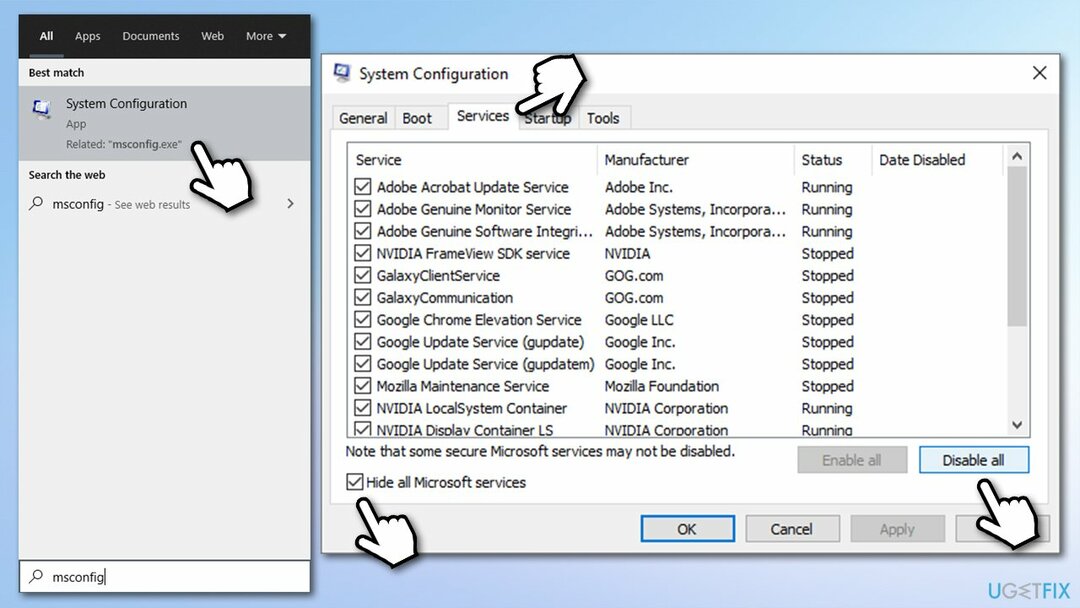
- Затим идите на Покренути таб и кликните Отворите Таск Манагер
- Овде ћете видети листу ставке за покретање– онемогућити све их десним кликом и притиском Онемогући
- Затворите Таск Манагер и идите на Боот картицу у прозору Конфигурација система
- Означите поље за потврду Безбедно покретање и кликните Применити, онда ок
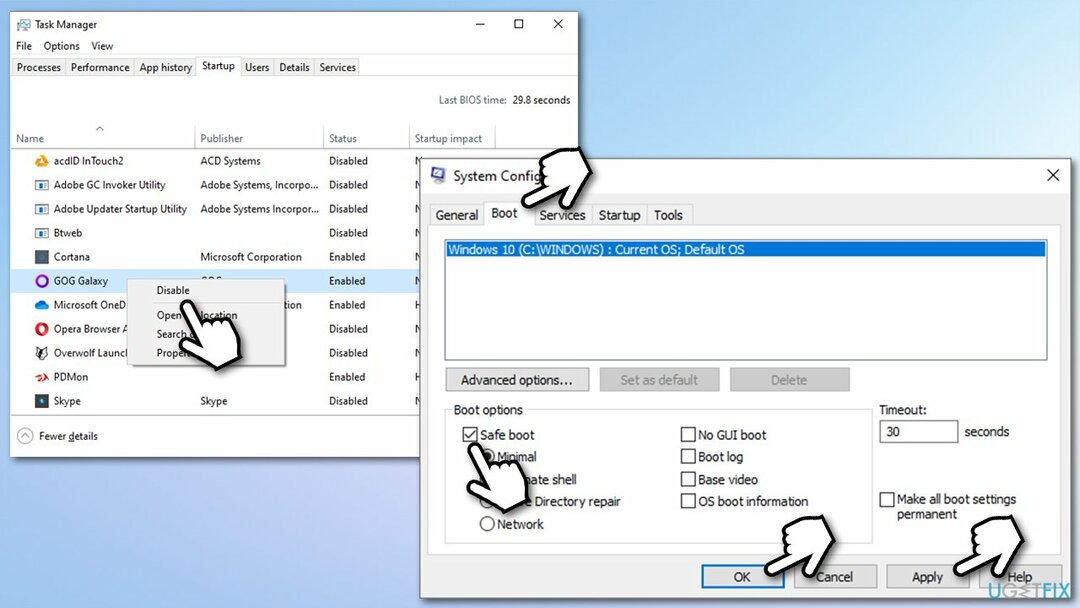
- Након поновног покретања, покушајте да преузмете ажурирање као и обично.
Поправка 4. Поправите оштећене системске датотеке
Да бисте поправили оштећени систем, морате купити лиценцирану верзију Реимаге Реимаге.
У случају да су неке од ваших Виндовс системских датотека оштећене, ОС неће моћи исправно да изврши стандардни процес ажурирања.
- Укуцати цмд у Виндовс претрази
- Кликните десним тастером миша на Командна линија резултат претраге и изаберите Покрени као администратор
- У новом прозору унесите следећу команду и притисните Унесите:
сфц /сцаннов
- Сачекајте да се скенирање заврши и рестарт ваш рачунар.
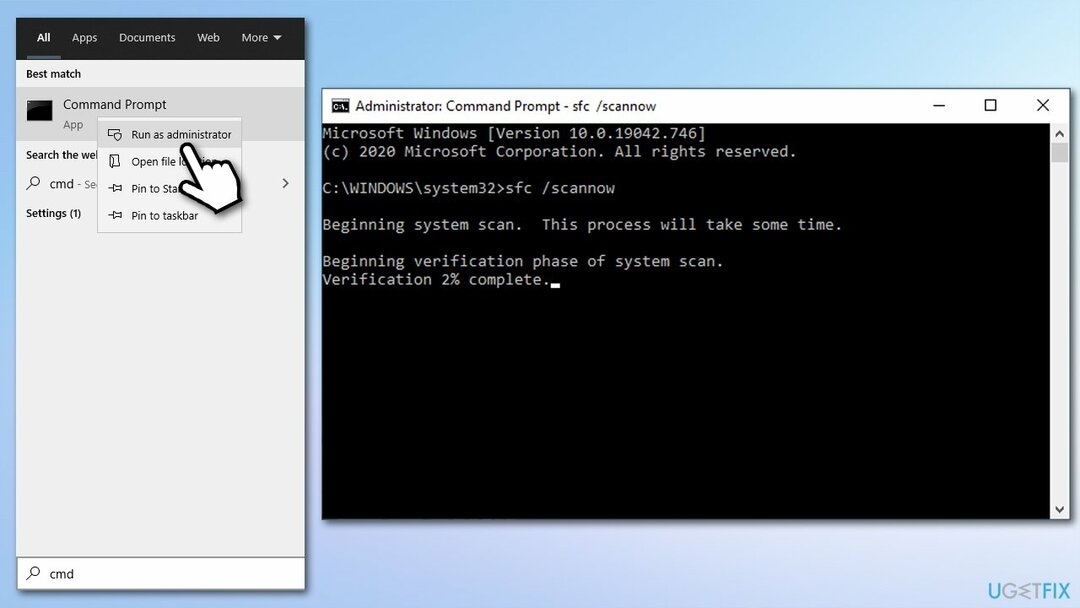
У случају да СФЦ скенирање није могло да поправи оштећене системске датотеке, можете покренути следеће команде да бисте поправили слику Виндовс (не заборавите да притиснете Ентер сваки пут):
Дисм /Онлине /Цлеануп-Имаге /ЦхецкХеалтх
Дисм /Онлине /Цлеануп-Имаге /СцанХеалтх
Дисм /Онлине /Цлеануп-Имаге /РестореХеалтх
Поправи 5. Ресетујте компоненте Виндовс ажурирања
Да бисте поправили оштећени систем, морате купити лиценцирану верзију Реимаге Реимаге.
Виндовс покреће десетине услуга које одржавају рад оперативног система како је предвиђено. БИТС је, на пример, одговоран за преузимање података у позадини, тако да ако ова услуга не ради, ажурирање неће успети. Стога би вам ресетовање БИТС-а и других релевантних услуга могло помоћи да решите проблем:
- Отвори Командни редак као администратор као што је објашњено у претходном кораку
- Копирајте и налепите следеће команде, притиском на Ентер после сваког:
нет стоп вуаусерв
нет стоп цриптСвц
нето стоп битови
нет стоп мсисервер
рен Ц:\\Виндовс\\СофтвареДистрибутион СофтвареДистрибутион.олд
рен Ц:\\Виндовс\\Систем32\\цатроот2 Цатроот2.олд
нет старт вуаусерв
нет старт цриптСвц
нето стартни битови
нет старт мссервер -
Поново покренути рачунар.
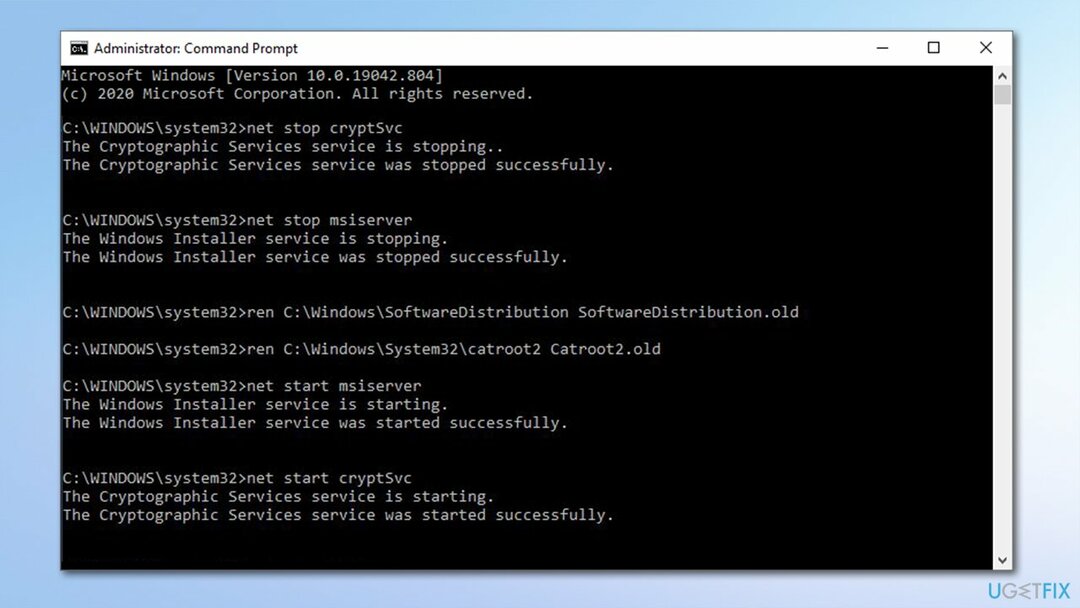
Поправи 6. Ручно преузмите ажурирање
Да бисте поправили оштећени систем, морате купити лиценцирану верзију Реимаге Реимаге.
У случају да не можете аутоматски да ажурирате Виндовс преко менија подешавања, увек можете покушати да ажурирате Виндовс ручно. Ево како:
- Укуцати ажурирање у Виндовс претрази и притисните Ентер
- Кликните Погледајте историју ажурирања на десној страни прозора
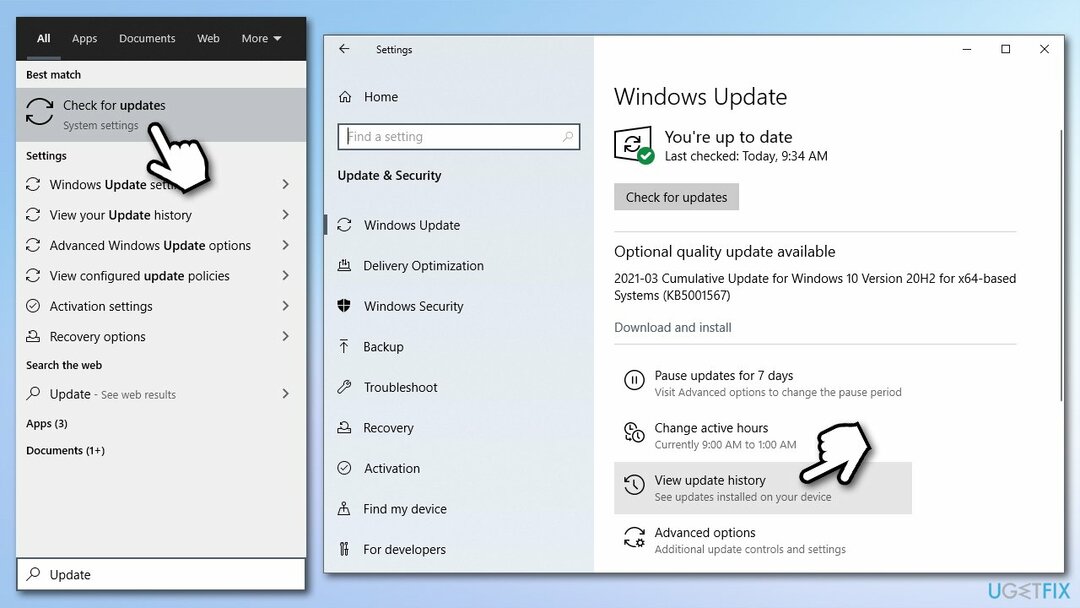
- Овде ћете видети листу инсталираних и неуспешних ажурирања – забележите КБ број који није успео са грешком 0кц190012е
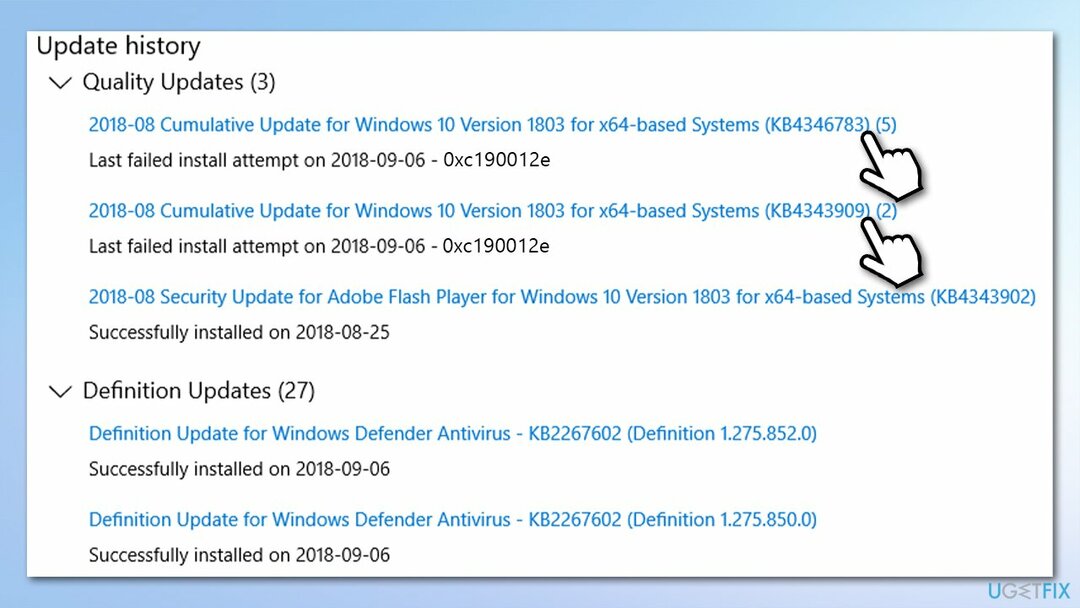
- Иди на Мицрософт Упдате Цаталог
- Укуцајте КБ број од раније у поље за претрагу и притисните Сеарцх
- Изаберите 64-битни или 32-битни верзију ажурирања (према верзији вашег ОС) и преузмите ажурирање
- Једном преузето, двапут кликните на инсталатер и наставите са упутствима на екрану
- Поново покренути ваш рачунар када завршите.
Поправи 7. Користите Виндовс Медиа Цреатион алат за надоградњу
Да бисте поправили оштећени систем, морате купити лиценцирану верзију Реимаге Реимаге.
- Преузимање Виндовс 10 инсталациони медиј са званична Мицрософт веб локација
- Дупли клик инсталатер
- Прихватите услове и изаберите Следећи
- Изаберите Надоградите овај рачунар одмах а затим кликните Следећи
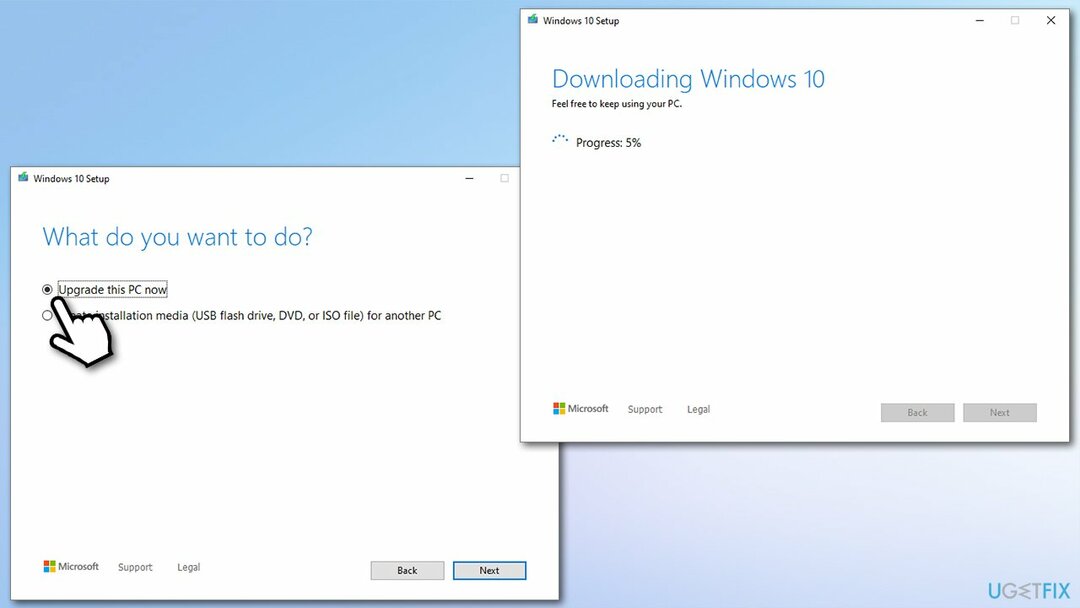
- Виндовс би тада требало да преузме и инсталира релевантне исправке
- Када завршите, рачунар ће се поново покренути и најновија верзија би требало да буде инсталирана.
Аутоматски поправите своје грешке
тим угетфик.цом покушава да да све од себе да помогне корисницима да пронађу најбоља решења за отклањање својих грешака. Ако не желите да се борите са техникама ручне поправке, користите аутоматски софтвер. Сви препоручени производи су тестирани и одобрени од стране наших професионалаца. Алати које можете користити да поправите своју грешку су наведени у наставку:
Понуда
урадите то сада!
Преузмите поправкуСрећа
Гаранција
урадите то сада!
Преузмите поправкуСрећа
Гаранција
Ако нисте успели да поправите грешку користећи Реимаге, обратите се нашем тиму за подршку за помоћ. Молимо вас да нам кажете све детаље за које мислите да бисмо требали да знамо о вашем проблему.
Овај патентирани процес поправке користи базу података од 25 милиона компоненти које могу заменити било коју оштећену или недостајућу датотеку на рачунару корисника.
Да бисте поправили оштећени систем, морате купити лиценцирану верзију Реимаге алат за уклањање злонамерног софтвера.

Да бисте остали потпуно анонимни и спречили ИСП и владе од шпијунирања на теби, требало би да запослиш Приватни приступ интернету ВПН. Омогућиће вам да се повежете на интернет док сте потпуно анонимни тако што ћете шифровати све информације, спречити трагаче, рекламе, као и злонамерни садржај. Оно што је најважније, зауставићете незаконите надзорне активности које НСА и друге владине институције обављају иза ваших леђа.
Непредвиђене околности могу се десити у било ком тренутку током коришћења рачунара: може се искључити због нестанка струје, а Плави екран смрти (БСоД) може да се појави, или насумична ажурирања Виндовс-а могу да се деси на машини када сте отишли на неколико минута. Као резултат тога, ваш школски рад, важни документи и други подаци могу бити изгубљени. До опоравити се изгубљене датотеке, можете користити Дата Рецовери Про – претражује копије датотека које су још увек доступне на вашем чврстом диску и брзо их преузима.